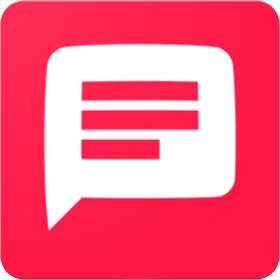快压怎么关闭开机自启
在使用快压这款压缩软件时,许多用户可能会遇到开机自启的问题。这不仅会影响电脑的启动速度,还可能占用不必要的系统资源。为了帮助大家解决这一困扰,本文将详细介绍如何关闭快压的开机自启功能,并从多个维度进行解析。
一、通过任务管理器关闭快压开机自启
这是最直接且常用的方法,适用于大多数windows系统用户。
1. 打开任务管理器:首先,按下键盘上的“ctrl+shift+esc”组合键,或直接右击任务栏空白处选择“任务管理器”,即可打开任务管理器窗口。
2. 找到启动选项卡:在任务管理器窗口中,点击顶部的“启动”选项卡,这里会列出所有设置为开机自启的程序。
3. 禁用快压启动项:在启动项列表中,找到名为“快压”(kuaizip application)的启动项。如果它显示为“已启用”,则右击该启动项,在弹出的菜单中选择“禁用”。这样,快压就不会在开机时自动启动了。
二、通过快压软件内部设置关闭开机自启
虽然快压软件本身并没有直接的选项来关闭开机自启,但用户可以通过上述的任务管理器方法实现这一目的。不过,值得注意的是,随着软件版本的更新,未来快压可能会增加更直接的关闭开机自启的选项。
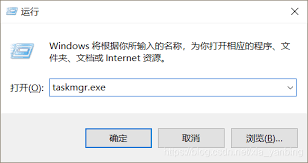
三、通过第三方软件管理开机启动项
除了任务管理器外,还可以使用一些第三方软件来管理开机启动项,如ccleaner、360安全卫士等。这些软件通常提供了更直观、更便捷的管理界面,可以帮助用户轻松禁用或启用某个程序的开机自启功能。
- 以ccleaner为例:打开ccleaner软件,点击左侧的“启动”选项卡,然后在列表中找到“快压”并禁用它。
四、注意事项与建议
- 谨慎禁用其他启动项:在禁用启动项时,请确保只禁用那些你确实不需要开机自启的程序。有些程序(如杀毒软件、系统更新服务等)的开机自启是必要的,禁用它们可能会导致系统不稳定或安全问题。
- 定期检查启动项:随着时间的推移,可能会有新的程序被添加到开机启动项中。因此,建议定期检查并清理不必要的启动项,以保持系统的整洁和高效。
- 更新快压软件:如果你发现快压软件存在开机自启的问题且无法通过上述方法解决,可以尝试更新到最新版本的快压软件。新版本可能会修复这一问题或提供更直接的设置选项。

总之,关闭快压的开机自启功能是一个简单而有效的操作,可以帮助用户提升电脑的启动速度和系统性能。希望本文的介绍能帮助大家轻松解决这一问题。